你还记得百视达吗? 好吧,当一家小公司决定提供一项非常有趣的服务时,它以及基本上所有的电影租赁店都破产了: 电影在 流. Netflix 极大地改变了我们欣赏喜爱的电影和电视剧的方式。 现在我们可以拥有精彩的剧目,无需占用家里的空间即可观看。
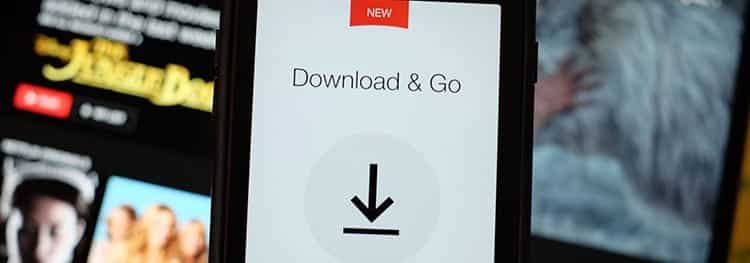
享受 Netflix 服务所需的只是电视和互联网连接。 但是当我们想在没有 WiFi 的情况下看电影时会发生什么呢? 是的,移动数据可以作为替代方案 –即使我们必须使用手机作为调制解调器或者我们有平板电脑/电脑- 但观看连续剧可能会耗尽我们每月数据计划的剩余部分。
我要告诉你一个秘密: 您可以从 Netflix 下载电影 无需额外费用且方式简单。 因此,您无需连接互联网即可欣赏所有您想要的电影。
文章内容
在 PC 上下载 Netflix 电影
计算机是下载电影的好地方。 不仅因为您拥有足够大的屏幕来欣赏任何电影,还因为您可以下载任意数量的电影,还可以通过简单的电缆将图像发送到更大的电视 -尽管现在您可以通过大多数手机以无线方式执行此操作。
但我们还是做好自己的事吧 我们如何在 PC 上下载 Netflix 电影? 首先要记住的是,你必须 安装了该应用程序 适合您的平台,无论是 Windows 还是 Mac。如果是 Linux,您可以使用 Pipelight 应用程序。
安装应用程序后,对于我们从 Microsoft Store 下载的 Windows 10,您必须执行以下简单步骤:
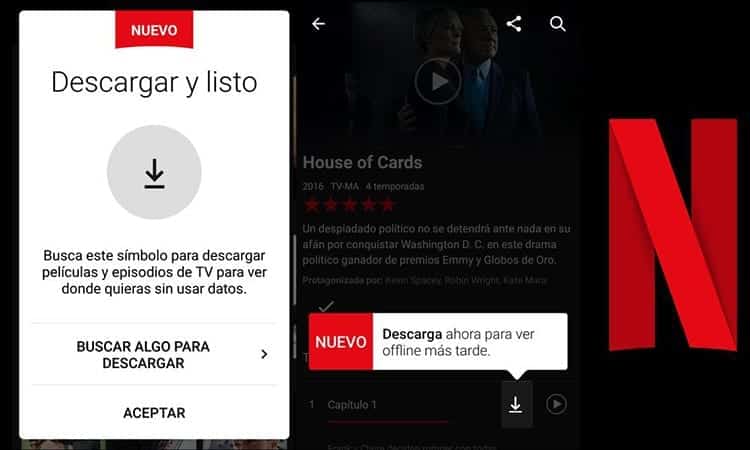
- 打开您刚刚下载到计算机上的 Netflix 应用程序。 如果您还没有登录您的帐户,请登录。
- 如果您最近注册了该服务或订阅了其中一项费率,则可以通过单击下载 Netflix 电影 «寻找要下载的东西» 当a出现时 弹出 登录后。
- 如果您登录后没有看到此弹出窗口,则必须转到应用程序菜单
并寻找选择 “可供下载”。 单击它即可查看您可以从该平台下载哪些电影。
- 列出可以下载的内容后,在计算机上找到要下载的电影并单击它。 现在您只需按向下箭头按钮即可开始下载。
- 如果你去标签 “我的下载” 在应用程序菜单中,您可以看到已下载的电影及其在计算机上占用的大小。
在您的手机上下载 Netflix 电影
您想在手机上下载 Netflix 电影吗? 幸运的是,移动设备上的下载过程实际上与我们已经向您展示的相同。 下载过程中只有一些小方面会发生变化,这将使我们能够选择要使用哪个网络以及以什么质量下载内容。
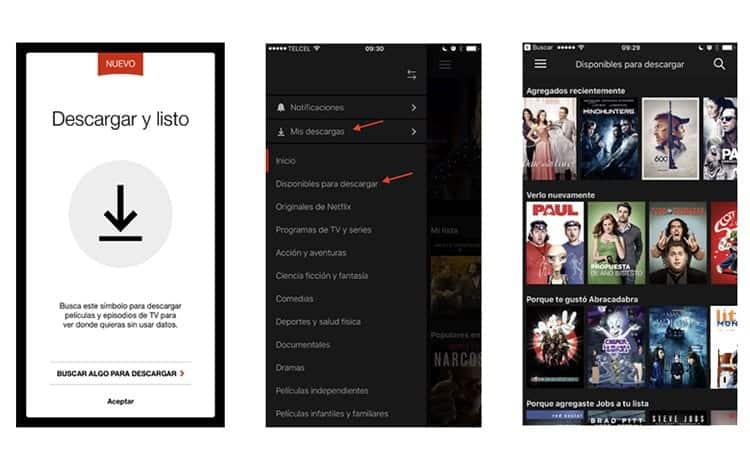
- 在手机上打开 Netflix 应用程序,然后转到菜单并单击该选项 “可供下载”.
- 在手机上找到您要下载的电影,然后单击 “下载”.
- 选择电影质量 –根据您的订阅,您将有不同的选项-,您还必须考虑它们在您的设备上占用的兆字节以及您是否只想使用 WiFi 网络或者是否希望通过移动数据下载它。
就这样。 下载 Netflix 电影的非常简单的方法。 尽管在移动设备上,如果我们转到该部分,我们将无法知道已下载内容的大小 “我的下载”。 我们只会看到从该 Netflix 帐户下载到设备的电影的名称。
自动下载 Netflix 内容
如果您希望自动下载您最喜欢的系列的章节,并且不必担心有一天会忘记,您只需按照这些简单的步骤进行操作(具体取决于您下载的平台)。
Android和iOS
您必须访问 Netflix 应用程序菜单和下载部分并激活自动下载选项。为了继续进行不同的下载,您必须连接到 Wi-Fi 网络。
Windows
在“我的下载”菜单部分,您将在侧边栏中看到“自动下载”选项,您可以在此处启用该选项。
如何激活 Netflix 智能下载?
这个方法非常有用,可以让我们忘记删除已经看过的章节,让 Netflix 为我们做这件事:
- 在 Android 和 IOS 上,我们必须访问下载菜单,选择“我的下载”,然后选择“智能下载”。
- 对于 Windows 10,您必须进入我的下载选项,然后在顶部栏中查找“智能下载”选项。

自从 1997 年 PC 落入我手中以来,我就一直盯着显示器。现在我喜欢写与它们相关的一切。
内容作家。 平面设计师和搜索引擎优化





